Jak oglądać kamery Lorex na PC
Opublikowany: 2022-10-15
Lorex oferuje usługi kamer bezpieczeństwa w całej Ameryce i w pobliżu dużym firmom, a nawet w domach prywatnych i budynkach. Posiadają wszystkie rodzaje kamer, od drzwi do kamer noktowizyjnych, którymi użytkownicy mogą sterować za pomocą telefonu komórkowego i komputera. Kamery bezpieczeństwa Lorex można kupić na ich oficjalnej stronie internetowej i uzyskać oferty. Po otrzymaniu kamery wraz z rejestratorem DVR/NVR możesz użyć jej do połączenia z telefonem komórkowym lub komputerem. Jeśli chcesz wiedzieć, jak oglądać kamery Lorex na komputerze i telefonie komórkowym, ten artykuł Ci w tym pomoże. Poprowadzi Cię przez kroki, w jaki sposób możesz uzyskać zdalny dostęp do kamer Lorex i jak wyświetlać kamery Lorex na wielu urządzeniach. Dowiesz się również, czy możesz oglądać swój aparat Lorex online.

Zawartość
- Jak oglądać kamery Lorex na PC
- Czy możesz wyświetlić swój system Lorex na swoim komputerze?
- Jak wyświetlić kamery Lorex na PC?
- Czy możesz oglądać swoją kamerę Lorex online?
- Jak uzyskać zdalny dostęp do kamer Lorex?
- Jaką aplikację pobierasz dla aparatów Lorex?
- Jak oglądać kamery Lorex na wielu urządzeniach?
- Czy aplikacja Lorex Cloud jest bezpłatna?
- Jaka jest różnica między Lorex Home a Lorex Cloud?
- Jaki jest port klienta dla Lorex?
Jak oglądać kamery Lorex na komputerze?
W dalszej części tego artykułu dowiesz się, jak oglądać kamery Lorex na PC. Czytaj dalej, aby dowiedzieć się więcej na ten temat.
Czy możesz wyświetlić swój system Lorex na swoim komputerze?
Tak , możesz wyświetlić swój system Lorex na swoim komputerze. Możesz także uzyskać dostęp do wszystkich swoich kamer z aplikacji mobilnej lub komputerowej. Korzystając z aplikacji mobilnej Lorex, możesz oglądać na żywo materiał z zainstalowanych kamer, nagrywać materiał, robić zdjęcia, rozmawiać i słuchać dźwięku i wiele więcej. Możesz zainstalować najnowszą wersję oprogramowania klienckiego Lorex na swoim komputerze i dodać wszystkie kamery zainstalowane w domu lub na zewnątrz lub gdziekolwiek są zainstalowane, a także sprawdzić podgląd na żywo ze wszystkich kamer jednocześnie, a także je nagrywać.
Jak wyświetlić kamery Lorex na PC?
Aby wyświetlić kamery Lorex na PC, wykonaj następujące czynności:
1. Zainstaluj oprogramowanie Lorex Cloud Client z płyty CD dołączonej do rejestratora lub pobierz i zainstaluj je ze strony pobierania oprogramowania Lorex Desktop.
2. Po zakończeniu instalacji kliknij oprogramowanie Lorex Cloud Client .
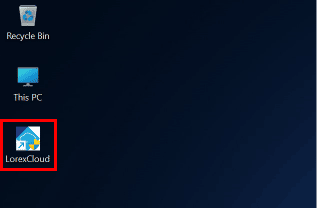
3. Utwórz hasło i kliknij Dalej .
4. Wprowadź utworzone hasło i kliknij Zaloguj .
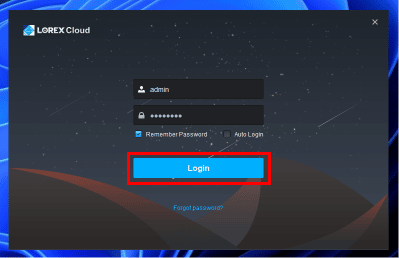
5. Kliknij Dodaj z opcji dostępnych na górze.

6. Wprowadź szczegóły swojego rejestratora DVR/NVR i kliknij Zapisz i kontynuuj .
7. Po dodaniu urządzenia możesz je przeglądać na swoim komputerze.
Za pomocą tego oprogramowania możesz dodać wszystkie swoje kamery oraz monitorować je i zarządzać nimi bezpośrednio z komputera. Oto jak oglądać kamery Lorex na PC.
Przeczytaj także : Jak usunąć urządzenia z Google Home
Czy możesz oglądać swoją kamerę Lorex online?
Tak , możesz oglądać swój aparat Lorex online za pomocą aplikacji mobilnych Lorex z dowolnego miejsca na świecie bezpośrednio ze smartfona i tabletu. Te aplikacje umożliwiają oglądanie podglądu na żywo z wielu urządzeń kamer, nagrywanie filmów, oglądanie odtwarzania nagranych filmów, sterowanie kamerą bezpieczeństwa, słuchanie i rozmawianie za pomocą obsługiwanej kamery bezpieczeństwa, wykrywanie ruchu, powiadomienia push i alerty. Możesz także oglądać kamery Lorex na swoim komputerze.
Jak uzyskać zdalny dostęp do kamer Lorex?
Aby uzyskać zdalny dostęp do kamer Lorex, wykonaj następujące czynności:
Uwaga : Różne aparaty Lorex obsługują różne aplikacje. Upewnij się więc, że sprawdziłeś kompatybilność.
Opcja I: Dostęp za pomocą aplikacji Lorex Home
Uwaga: Upewnij się, że masz już konto Lorex.
1. Uruchom aplikację Lorex Home na swoim smartfonie.
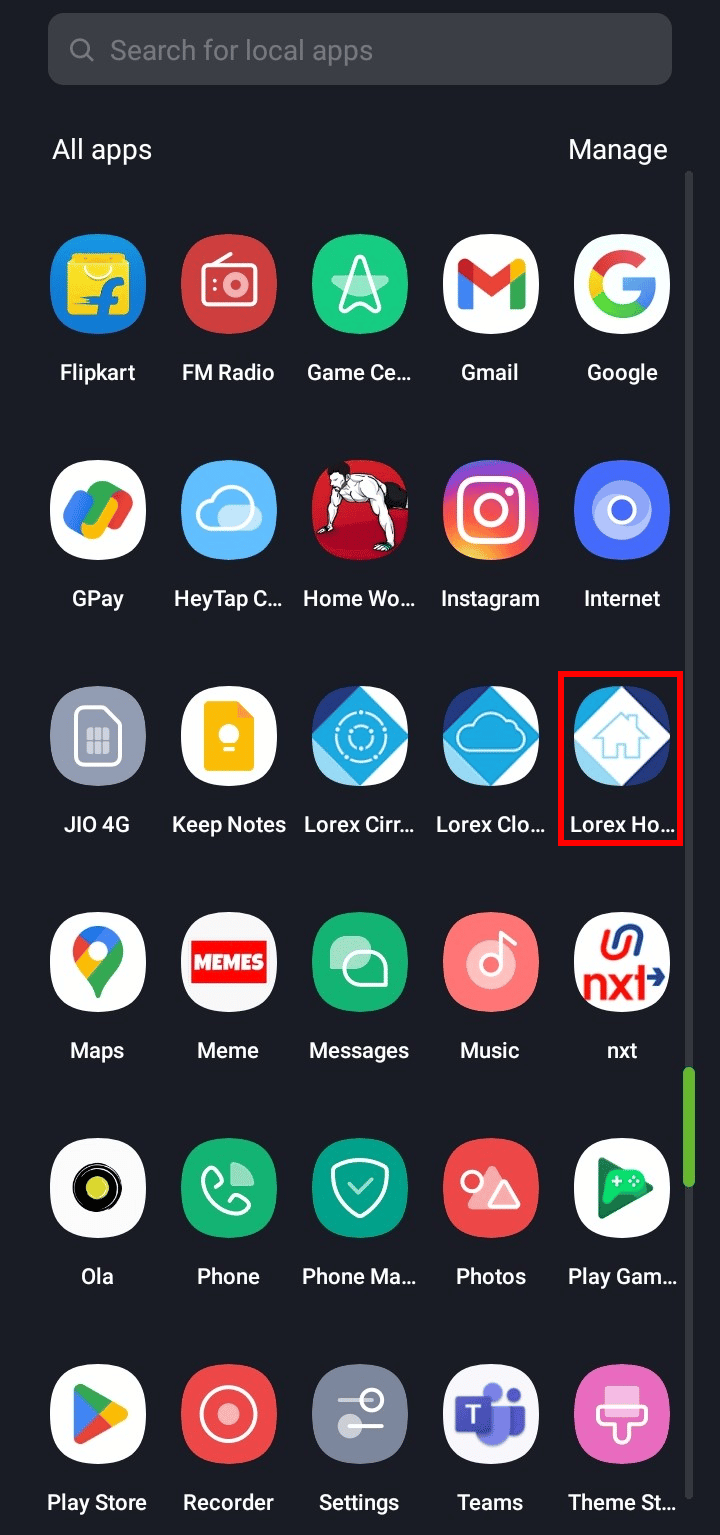
2. Stuknij w Zaloguj się .
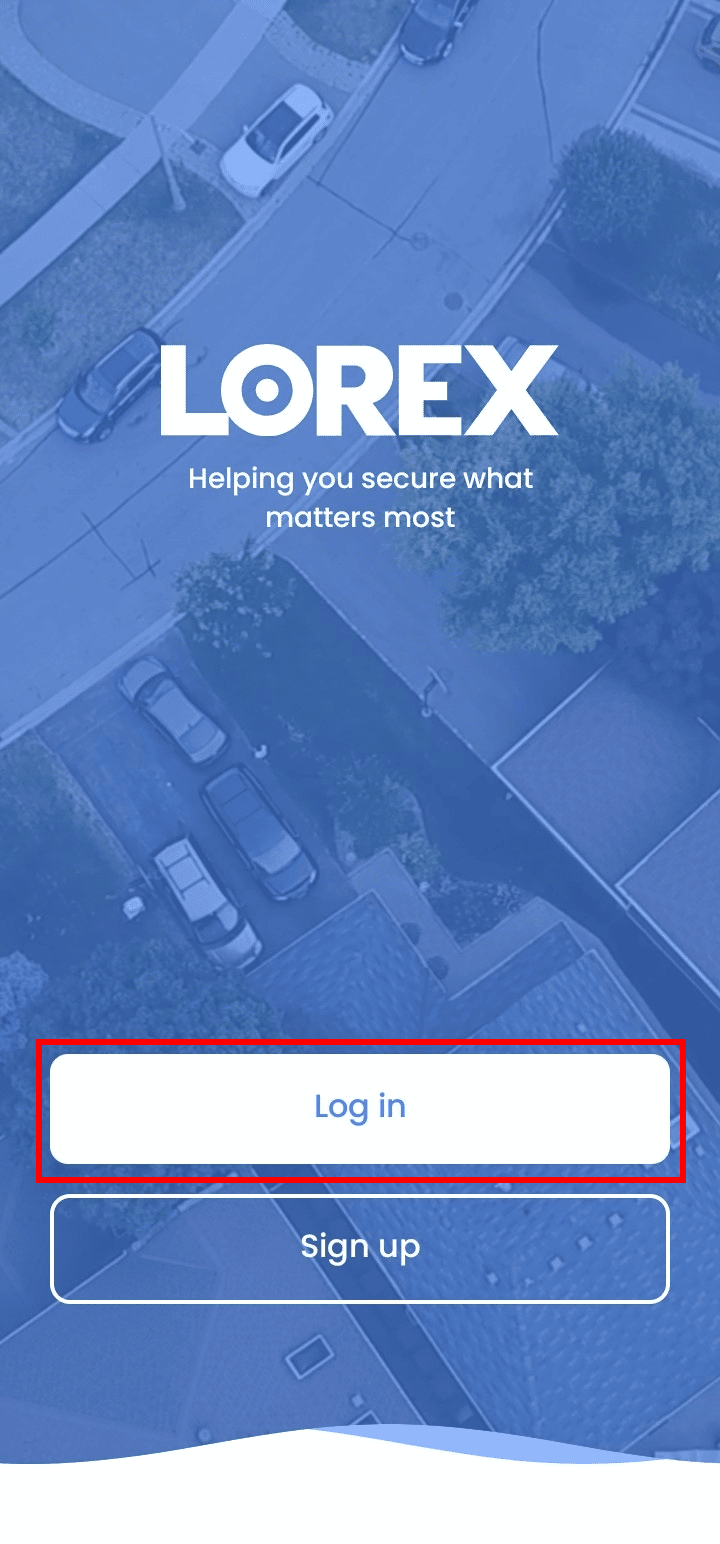
3. Wprowadź swój adres e- mail i hasło , a następnie dotknij Zaloguj .
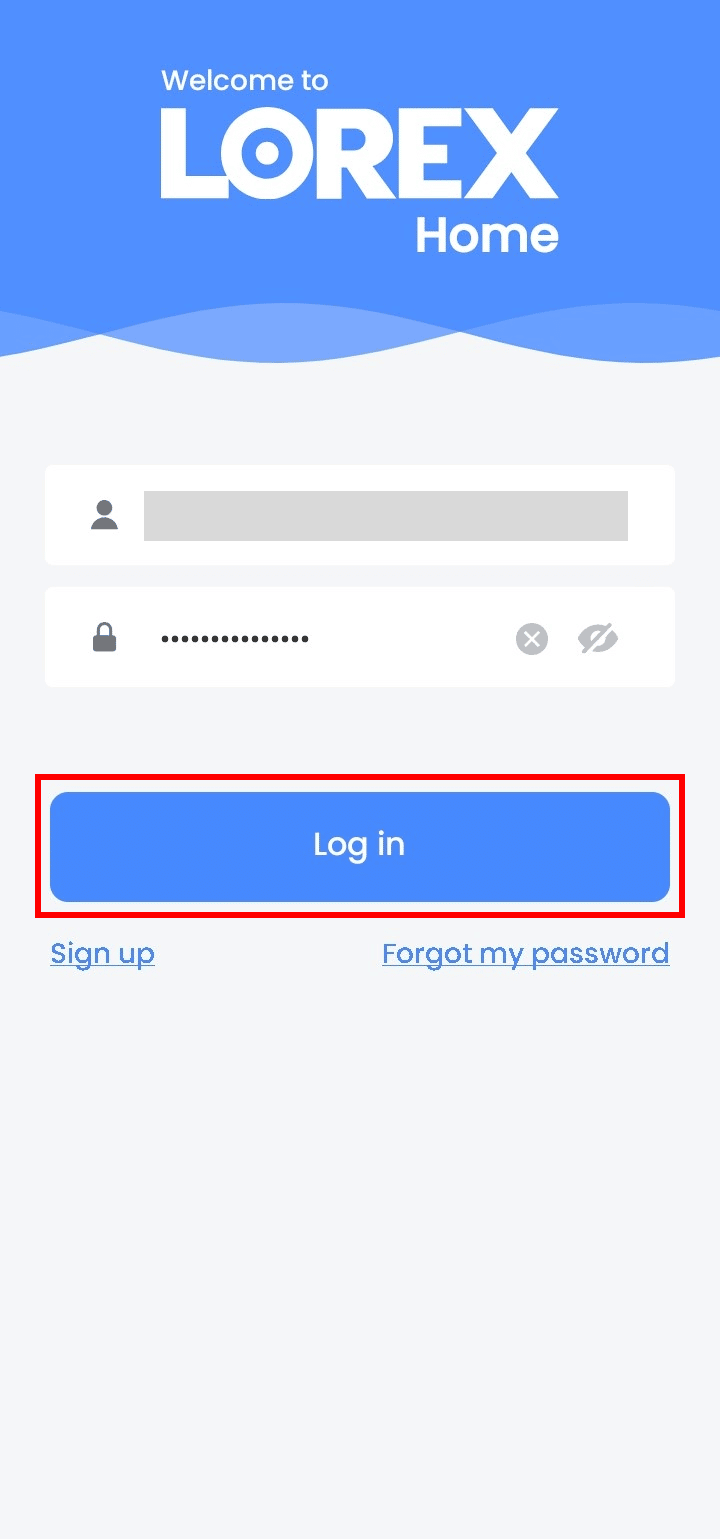
4. Stuknij ikonę plusa, aby dodać urządzenie.
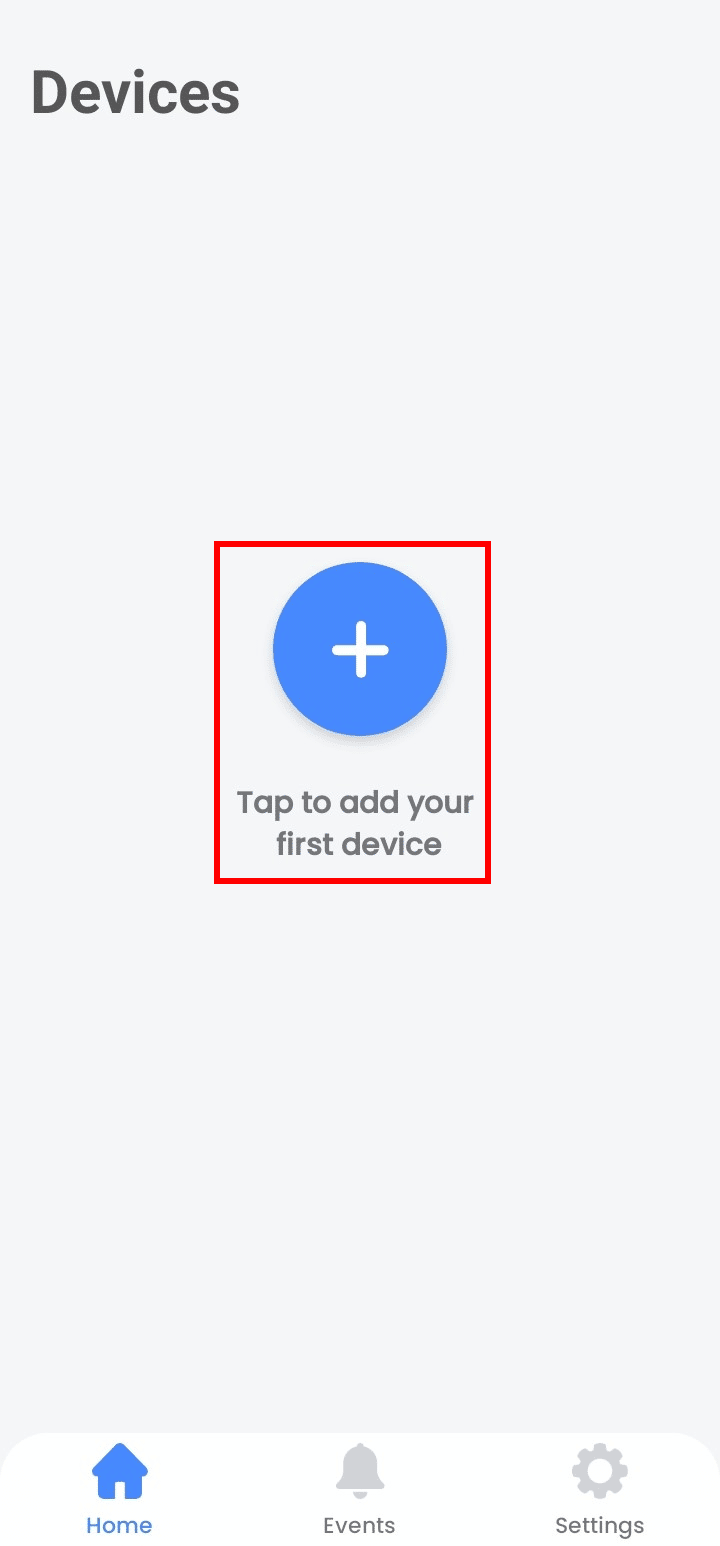
5. Stuknij w Skanuj kod QR .
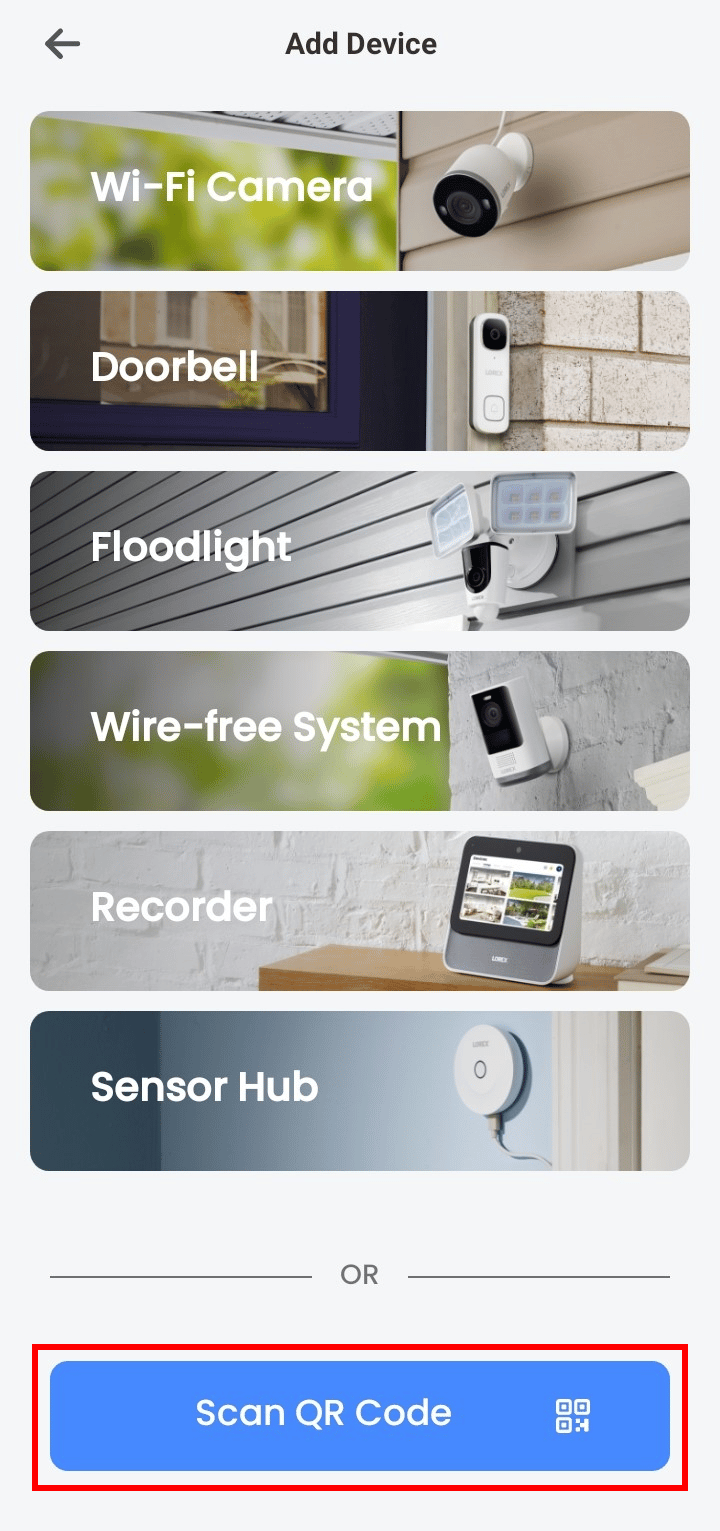
6. Zeskanuj kod QR lub dotknij Ręcznie wprowadź identyfikator urządzenia .
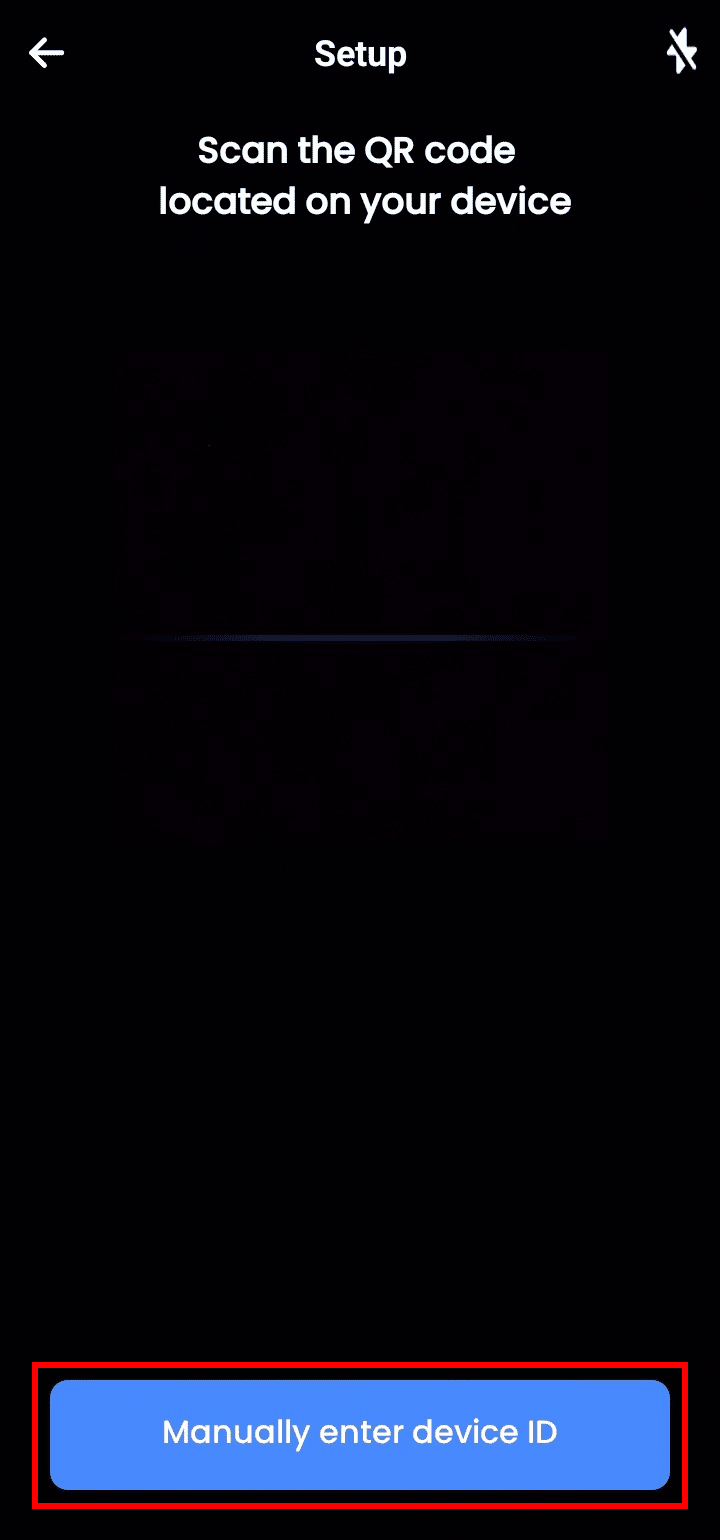
7. Wprowadź ID urządzenia i dotknij Dalej .
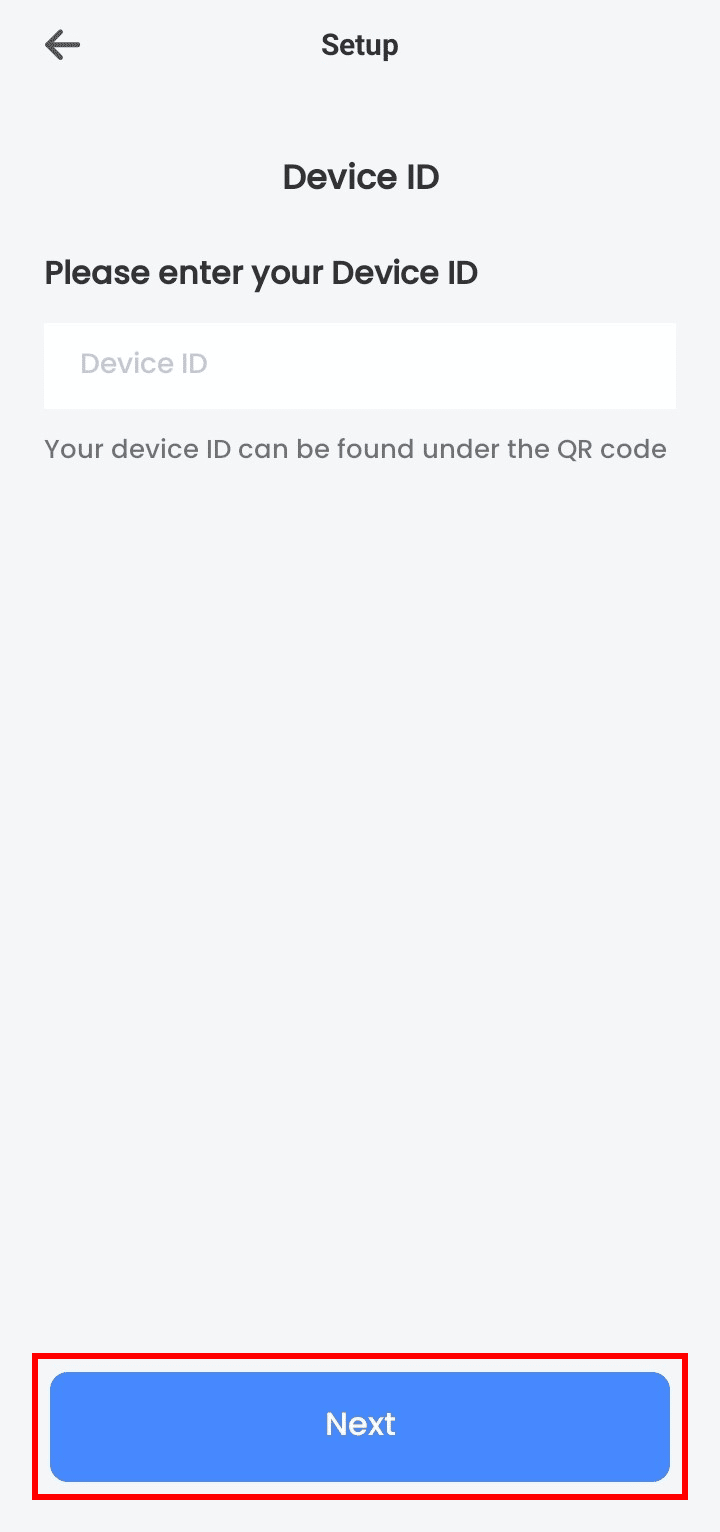
8. Dodaj urządzenie i możesz zdalnie przeglądać swoje kamery Lorex.
Przeczytaj także : Jak włączyć dostęp do aparatu na Instagramie
Opcja II: Dostęp za pomocą aplikacji Lorex Cloud
1. Uruchom aplikację Lorex Cloud na swoim smartfonie.
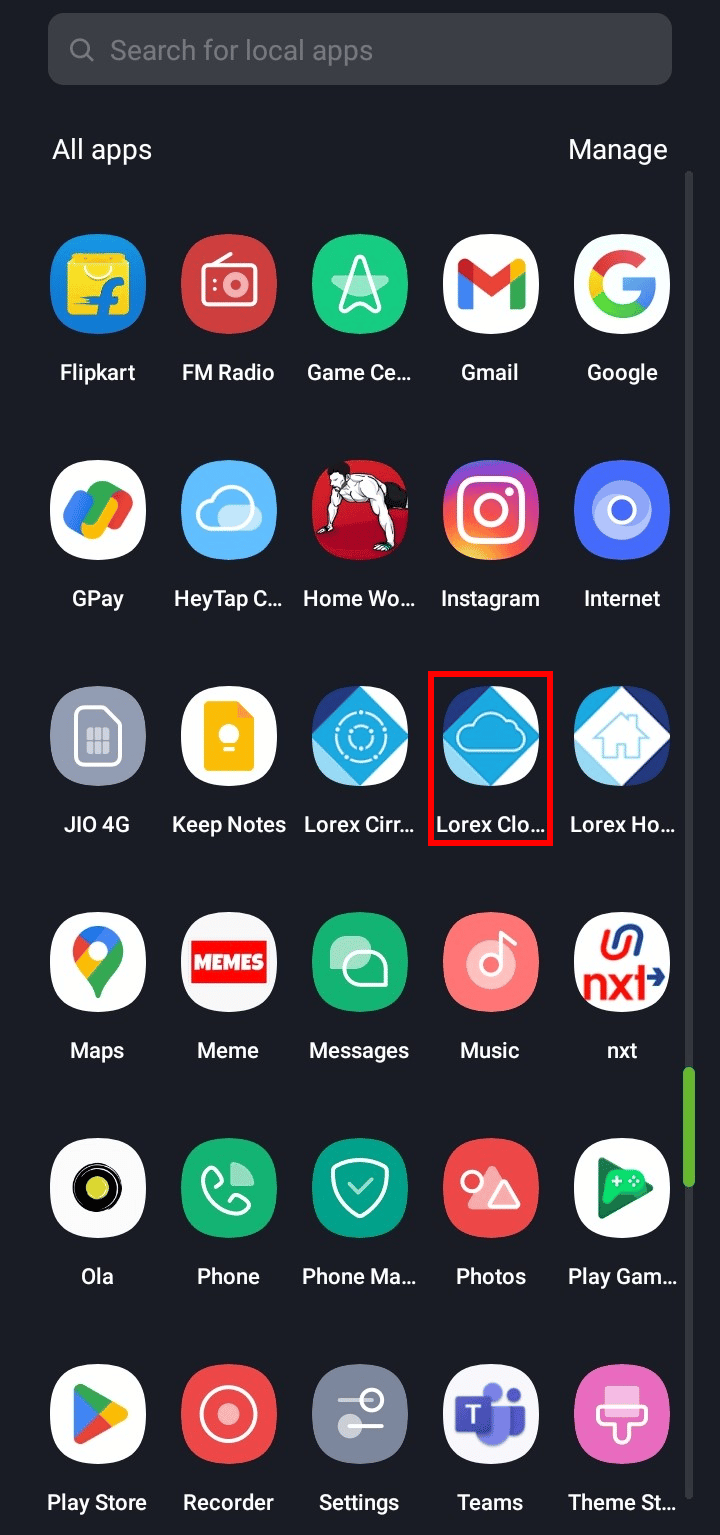
2. Stuknij ikonę plusa na ekranie.
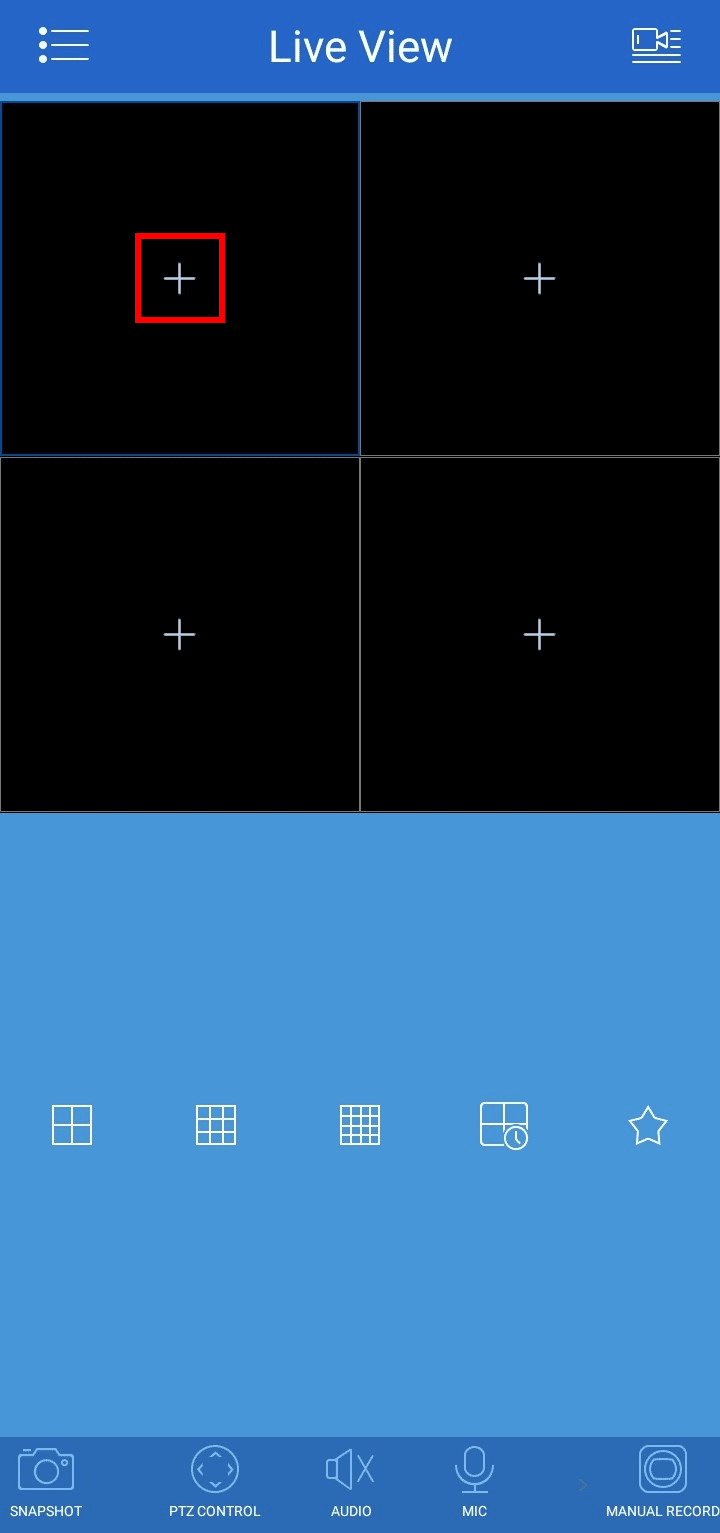

3. Stuknij ikonę plusa w prawym górnym rogu ekranu.
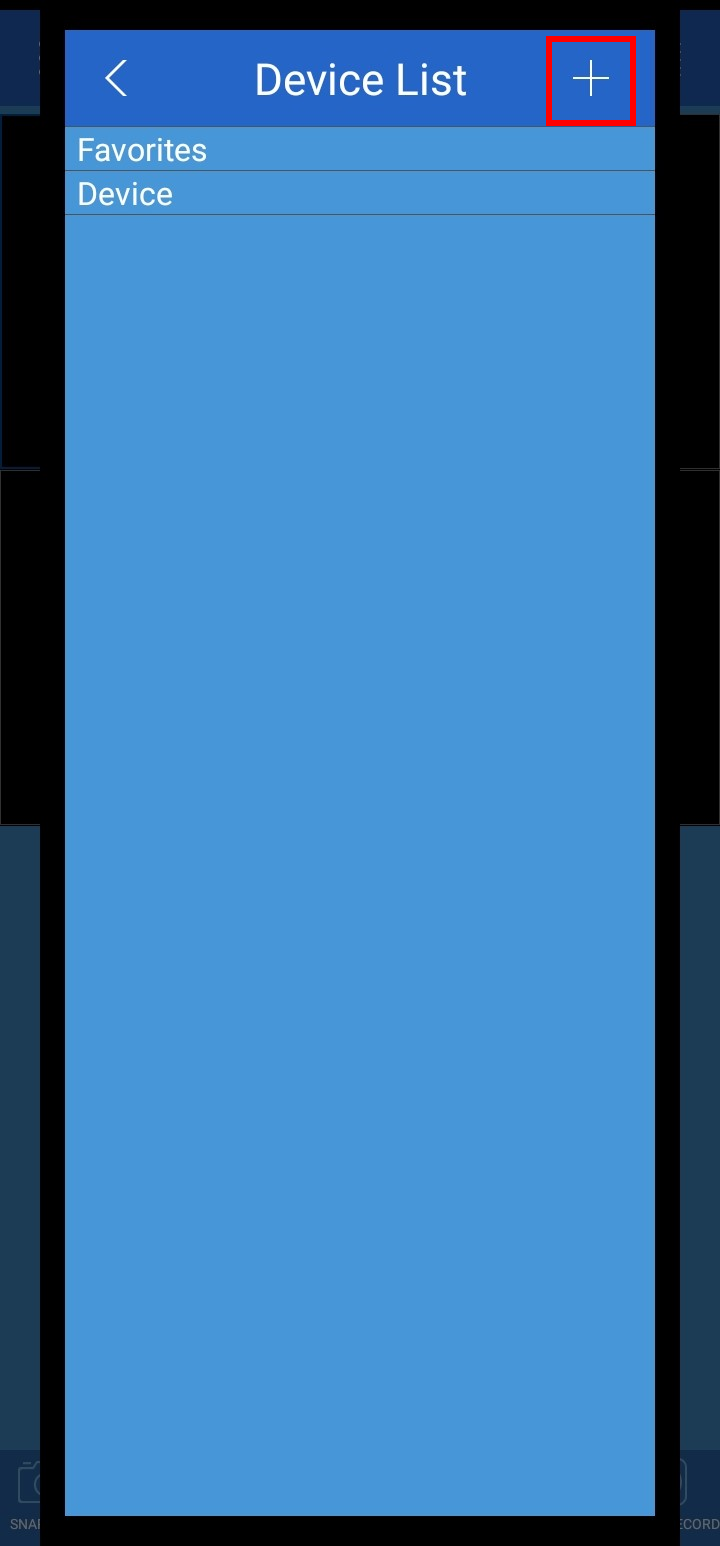
4. Stuknij opcję Konfiguracja kamery WiFi lub Kamera DVR/NVR/IP .
5. Wprowadź dane lub zeskanuj kod QR podany na urządzeniu.
6. Dodaj urządzenie i możesz zdalnie przeglądać swoje kamery Lorex.
Opcja III: Dostęp za pomocą aplikacji Lorex Cirrus
1. Uruchom aplikację Lorex Cirrus na swoim telefonie.
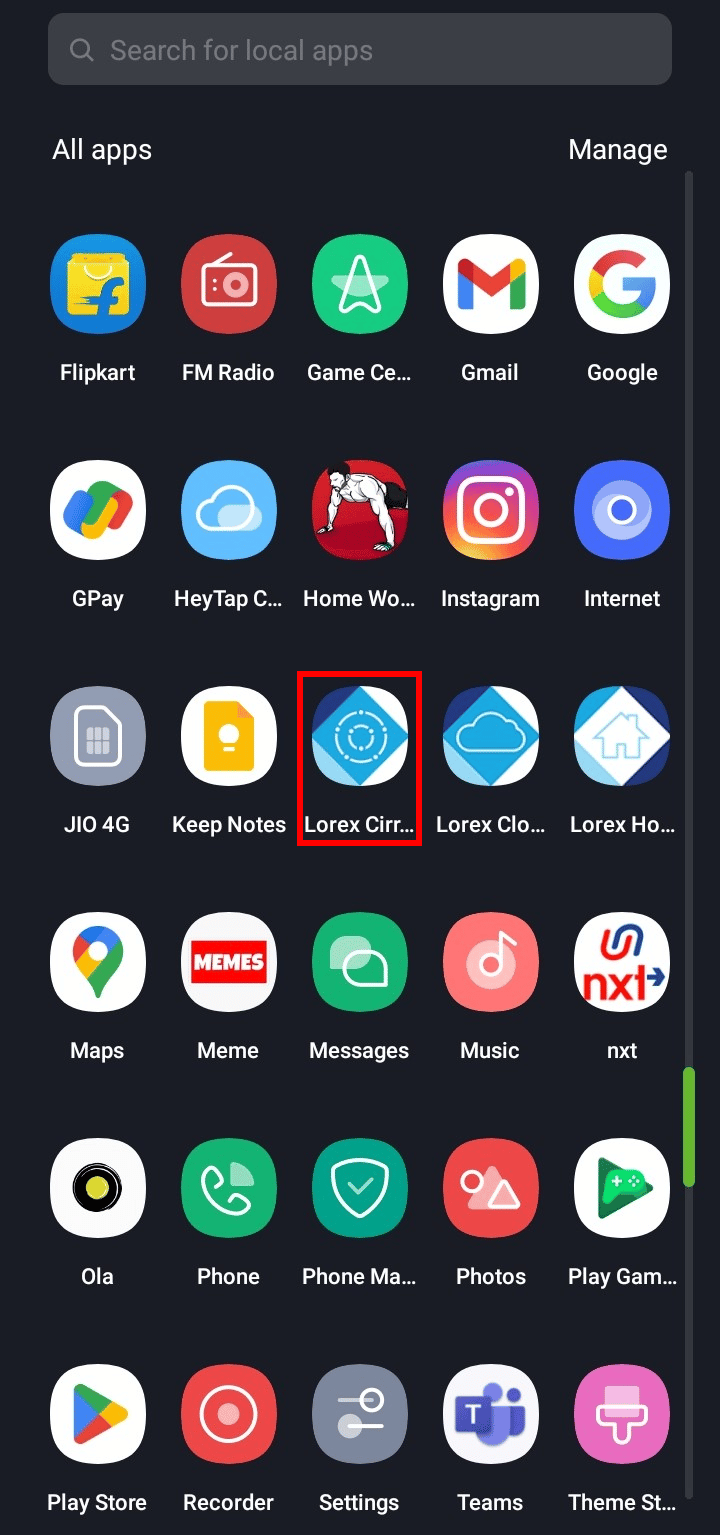
2. Stuknij ikonę plusa w prawym górnym rogu ekranu.
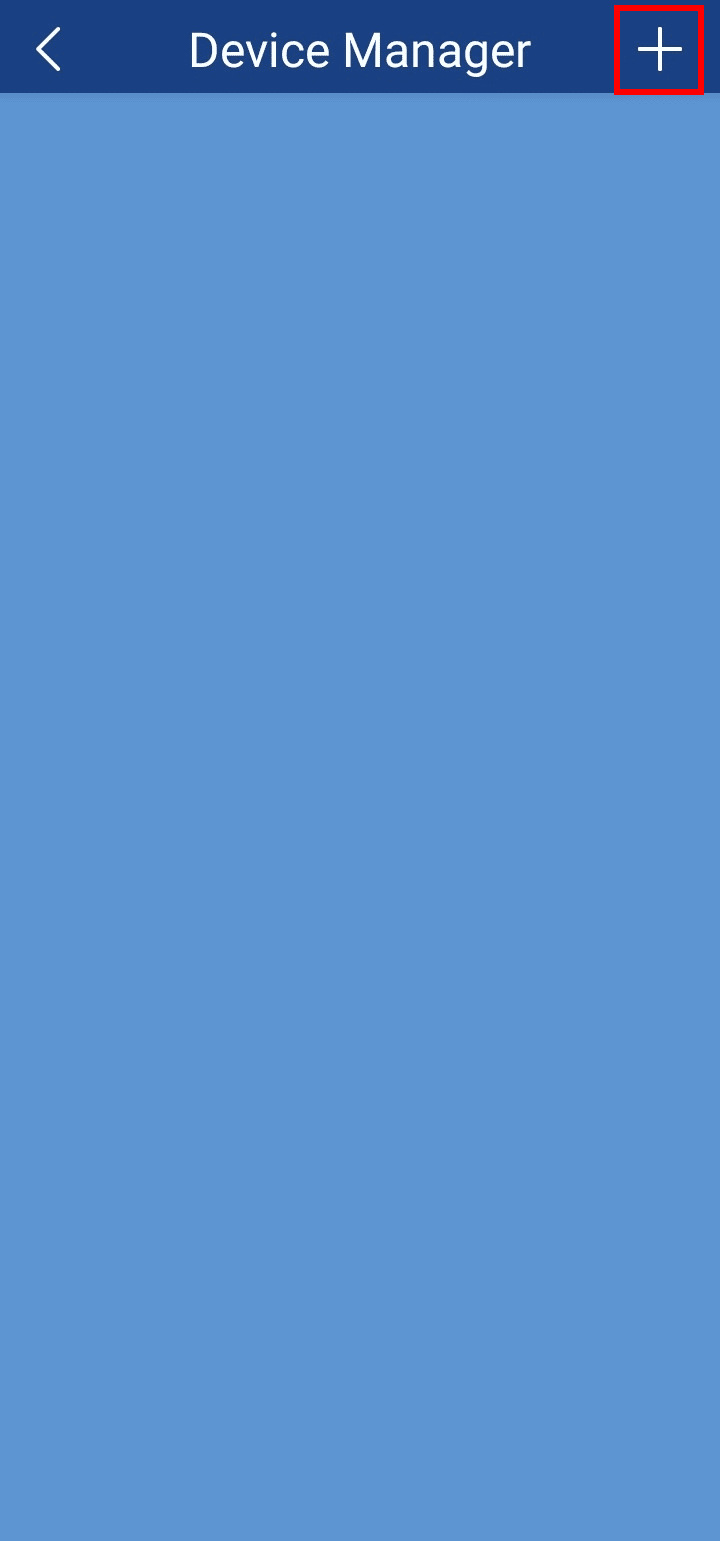
3. Zeskanuj kod urządzenia lub dotknij Dodaj ręcznie .
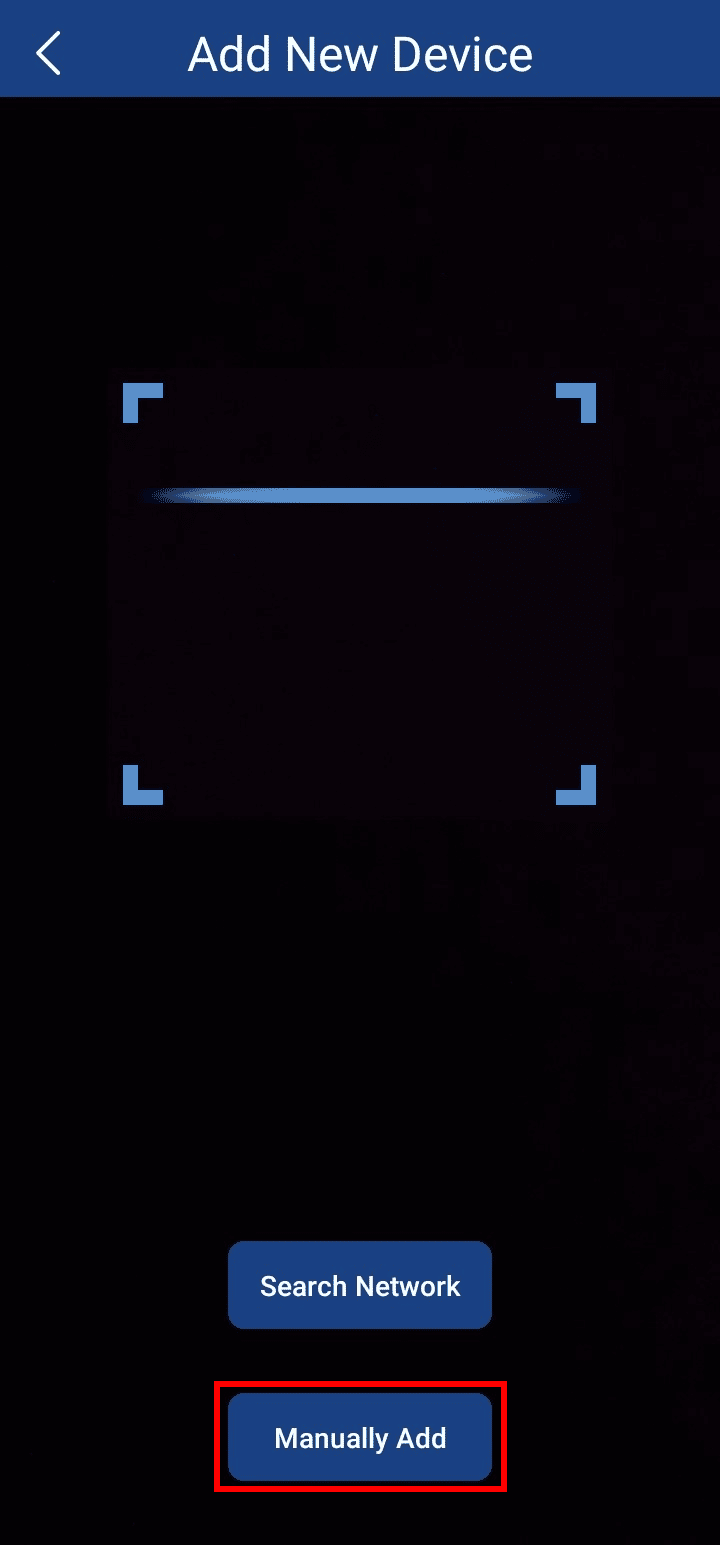
4. Wprowadź szczegóły i kliknij Zapisz .
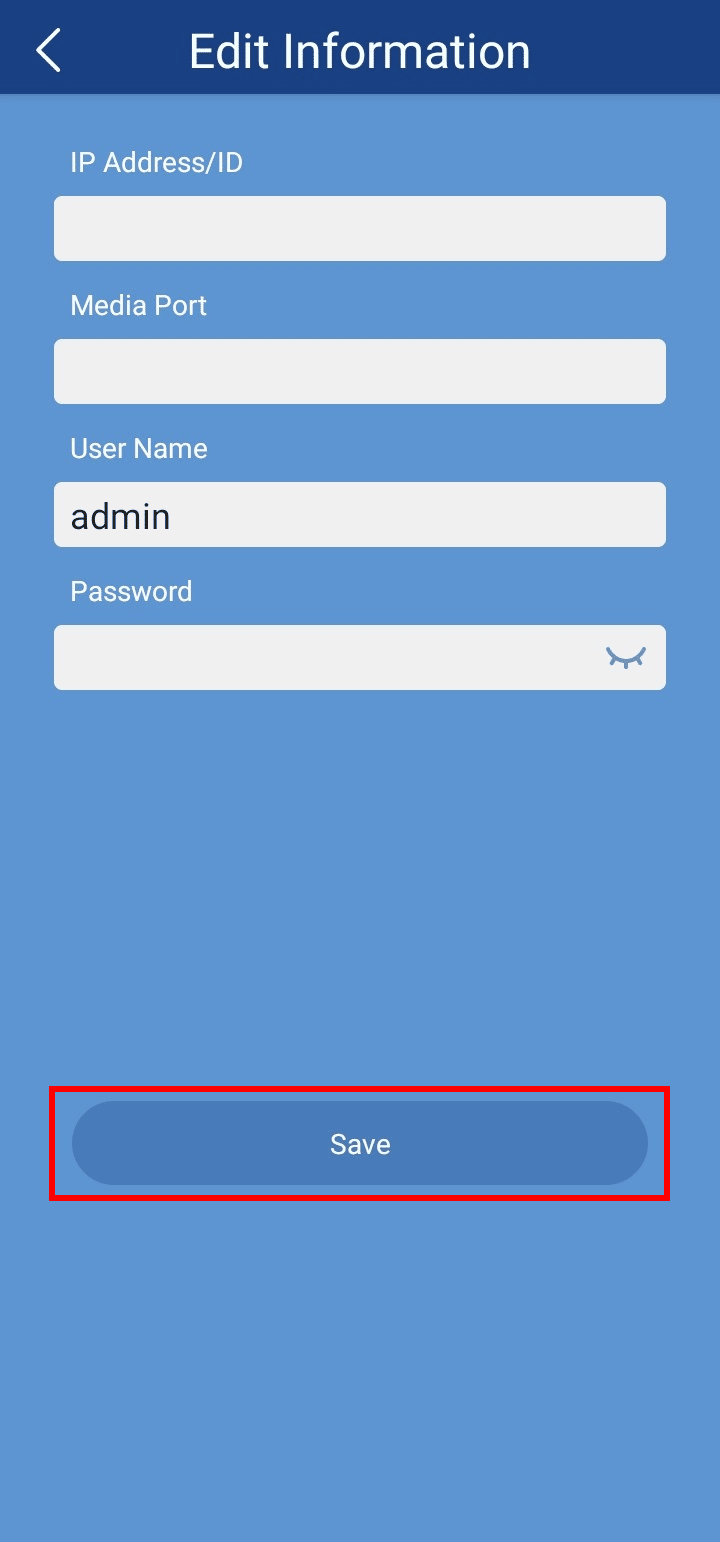
5. Po dodaniu urządzenia możesz zdalnie przeglądać swoje kamery Lorex.
Przeczytaj także : Jak wyłączyć aparat i mikrofon w systemie Windows 11 za pomocą skrótu klawiaturowego
Jaką aplikację pobierasz dla aparatów Lorex?
Aplikacja, którą musisz pobrać dla kamer Lorex, zależy od zakupionych kamer i rejestratora DVR/NVR . Istnieją trzy rodzaje aplikacji Lorex: Lorex Home, Lorex Cloud i Lorex Cirrus. Wszystkie te aplikacje mają prawie te same funkcje, które umożliwiają nagrywanie i przeglądanie podglądu na żywo z kamer, powiadamianie o alertach, wykrywanie ruchu, słuchanie i rozmawianie oraz wiele więcej. Są to kompatybilne urządzenia do korzystania z powiązanych aplikacji Lorex: Lorex Home, Lorex Cloud i Lorex Cirrus.
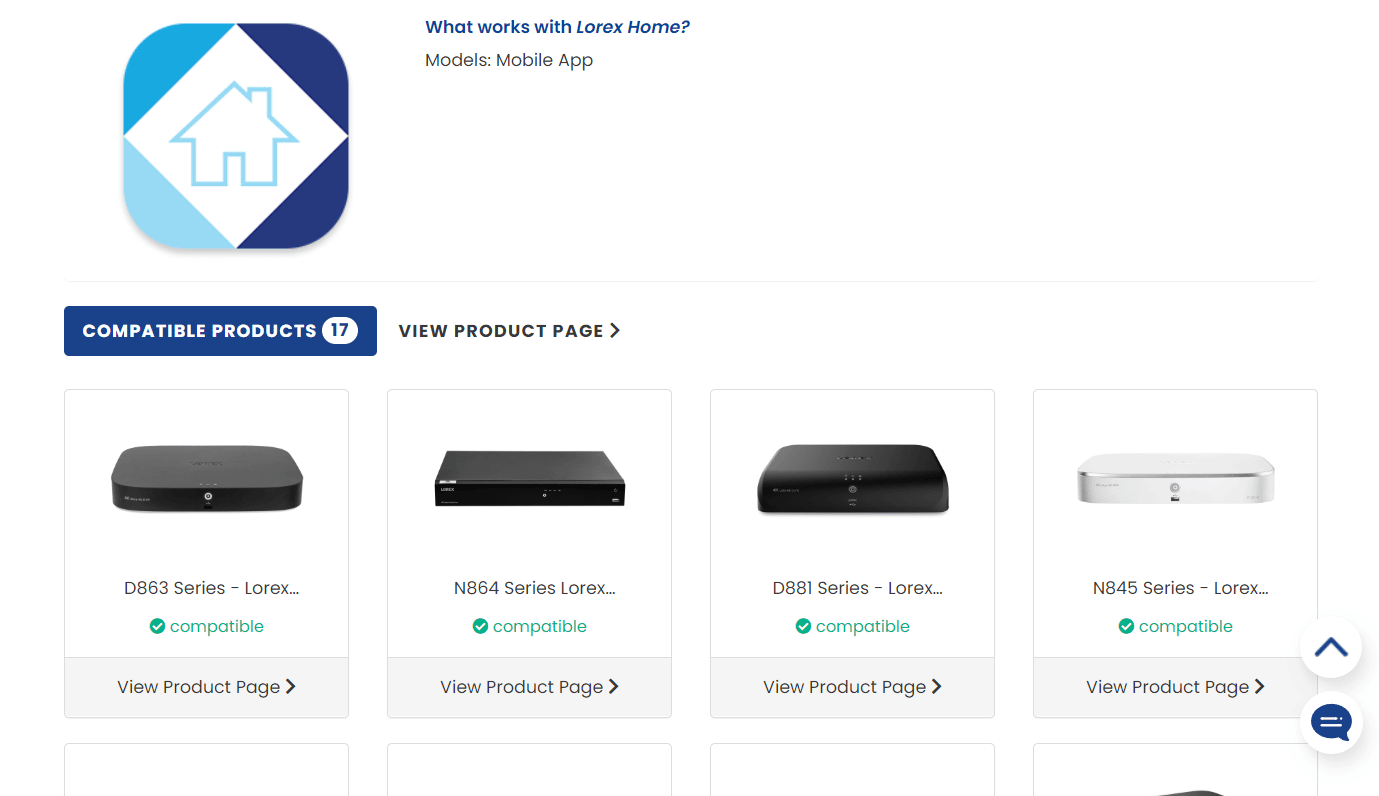
Jak oglądać kamery Lorex na wielu urządzeniach?
Aby oglądać kamery Lorex na wielu urządzeniach, musisz dodać użytkowników z aplikacji do swojego konta Lorex . Aby to zrobić, wykonaj następujące kroki:
Uwaga : Upewnij się, że jesteś zalogowany w aplikacji domowej Lorex.
1. Otwórz aplikację Lorex Home na urządzeniach z systemem Android lub iOS.
2. Stuknij ikonę ustawień koła zębatego w prawym górnym rogu dodanego urządzenia .
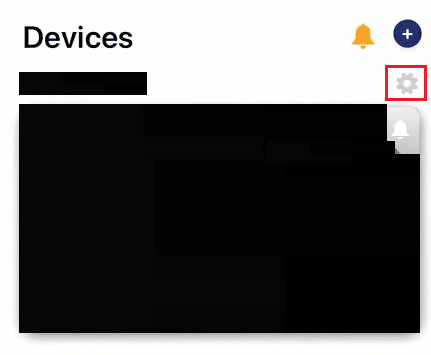
3. Przesuń w dół i dotknij Udostępnij urządzenie .
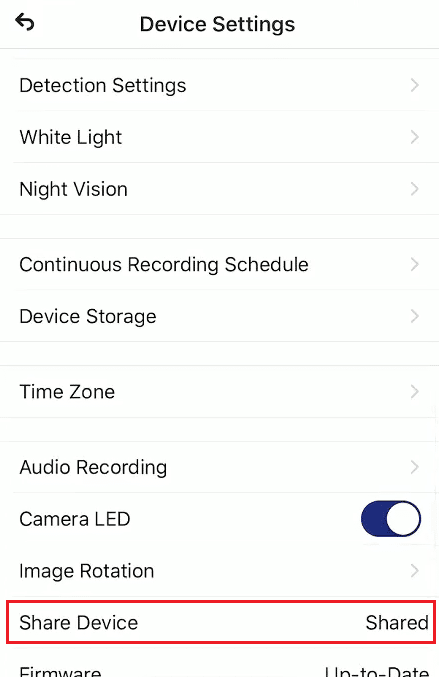
4. Stuknij ikonę plusa w prawym górnym rogu ekranu.
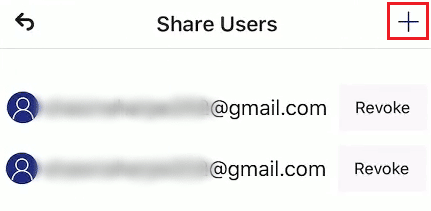
5. Wprowadź żądany adres e-mail konta domowego Lorex i dotknij OK .
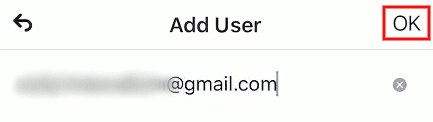
Teraz możesz wyświetlać widok z kamery bezpieczeństwa z wielu urządzeń.
Przeczytaj także : Jak udostępniać wiele ekranów w Microsoft Teams
Czy aplikacja Lorex Cloud jest bezpłatna?
Tak , aplikację Lorex Cloud można pobrać i używać bezpłatnie. Jest dostępny na urządzenia z systemem Android lub iOS. Aplikacja Lorex Cloud jest kompatybilna z wybranymi rozwiązaniami Lorex Security Systems i HD Active Deterrence. Funkcje aplikacji Lorex są łatwe do skonfigurowania i sterowania, monitorowanie wideo na żywo z wielu kamer, odtwarzanie nagranych filmów, nagrywanie filmów i robienie zdjęć oraz niektóre funkcje profesjonalnej jakości. Aplikacja Lorex Cloud jest zabezpieczona, a dane pozostają w zaszyfrowanym formacie.
Jaka jest różnica między Lorex Home a Lorex Cloud?
Lorex Home i Lorex Cloud to aplikacje mobilne, które umożliwiają monitorowanie kamer bezpieczeństwa z dowolnego miejsca na świecie za pomocą smartfona lub tabletu. Poniżej wymieniono różnice i podobieństwa między obiema aplikacjami:
A. Strona główna Lorex :
- Łatwy w konfiguracji i kontroli
- Zdalnie oglądaj wideo na żywo z wielu kamer
- Odtwarzanie nagranych filmów
- Nagrywaj filmy lub rób zdjęcia bezpośrednio z urządzenia z systemem Android
- Skonfiguruj ustawienia aparatu lub systemu oraz powiadomienia push
- Korzystaj z profesjonalnych funkcji
- Słuchaj i rozmawiaj za pomocą kompatybilnych kamer bezpieczeństwa
- Zaprogramuj światła ostrzegawcze i aktywuj syreny w kompatybilnych kamerach
- Skonfiguruj zaawansowane wykrywanie ruchu
- Kompatybilny z wybranymi kamerami i rozwiązaniami do monitoringu Lorex HD Active Deterrence
B. Chmura Lorex :
- Łatwy w konfiguracji i kontroli
- Zdalnie oglądaj wideo na żywo z wielu kamer
- Odtwarzanie nagranych filmów
- Nagrywaj filmy lub rób zdjęcia bezpośrednio z urządzenia z systemem Android
- Skonfiguruj ustawienia aparatu lub systemu oraz powiadomienia push
- Korzystaj z profesjonalnych funkcji
- Kompatybilny z wybranymi systemami Lorex Security Systems i rozwiązaniami HD Active Deterrence
Jaki jest port klienta dla Lorex?
Port klienta dla Lorex to wartość portu Twojego cyfrowego rejestratora wideo / sieciowego rejestratora wideo . Podczas konfigurowania oprogramowania klienta Lorex będziesz potrzebować adresu DDNS, adresu IP i wartości portu klienta rejestratora DVR/NVR, które możesz uzyskać, przechodząc do sekcji informacji o rejestratorze DVR/NVR. W oprogramowaniu klienta Lorex domyślna wartość ustawiona na porcie klienta to 9000 i możesz wprowadzić wartość swojego rejestratora DVR/NVR, aby ją skonfigurować. Wartości portów klienta są różne dla różnych urządzeń , podobnie jak adres IP.
Zalecane :
- Borderlands 2 złote kody klucza: Wykorzystaj teraz
- Czy AT&T TV to to samo co logowanie do DIRECTV?
- Jak wyświetlić historię połączeń telefonicznych w Google?
- Napraw wykryte użycie komercyjne TeamViewer w systemie Windows 10
Mamy nadzieję, że dowiedziałeś się, jak oglądać kamery Lorex na PC i oglądać kamerę Lorex online. Zachęcamy do kontaktu z nami w sprawie zapytań i sugestii za pośrednictwem poniższej sekcji komentarzy. Daj nam również znać, o czym chcesz się dowiedzieć w następnej kolejności.
